Final Cut Pro to wszechstronny program do edycji wideo dla użytkowników komputerów Mac. Umożliwia między innymi edycję wideo i audio, wykonywanie zaawansowanej korekcji kolorów oraz tworzenie i edycję napisów kodowanych. Jednak ta aplikacja jest przeznaczona tylko dla użytkowników komputerów Mac. Dobrą wiadomością jest to, że w systemie Windows dostępnych jest wiele bezpłatnych programów do edycji wideo jak odwrócić klip wideo w Final Cut Pro. Dlatego jeśli szukasz oprogramowania do edycji wideo porównywalnego z Final Cut Pro na komputer z systemem Windows, jesteś we właściwym miejscu.
Część 1. Profesjonalny sposób obracania wideo w Final Cut Pro
Final Cut Pro
Final Cut Pro to niezwykle prosty program, który umożliwia całkowite dostosowanie filmów. Final Cut Pro to przełomowy program do tworzenia, formatowania i produkcji profesjonalnych filmów. Co więcej, zapewnia wyjątkowe funkcje edycji cyfrowej z natywną obsługą dowolnego formatu wideo, a jego proste w użyciu i oszczędzające czas funkcje sprawią, że edycja będzie bezstresowa.
Krok 1Uruchom Final Cut Pro
Na komputerze Mac uruchom oprogramowanie do edycji wideo Final Cut Pro. Nawigować do Plik > Importuj > Media do zaimportowania materiał filmowy do programu. Możesz użyć skrótu, naciskając Polecenie + I na klawiaturze. Wybierz filmy, które chcesz zaimportować z folderu, i kliknij Importuj wybrane w prawym dolnym rogu.

Krok 2Uzyskaj dostęp do opcji transformacji
Następnie zaznacz rozwijane menu w lewym dolnym rogu przeglądarki i wybierz Przekształcaćlub naciśnij Shift + T na klawiaturze komputera. Film powinien wtedy mieć niebieskie uchwyty w każdym rogu. Pozwoli ci to zmienić rozmiar wideo, możesz także obrócić wideo, przeciągając niebieski uchwyt pośrodku.

Krok 3Dostosuj swoje klipy wideo
Kliknij wideo na osi czasu. Tylko podświetlony klip będzie można odwrócić, więc upewnij się, że wybierasz właściwy klip. Następnie kliknij Inspektor ikona, aby otworzyć panel, w którym można uzyskać dostęp do Przekształcać opcja.

Krok 4Odwracanie klipów wideo
Aby zobaczyć, jak obrócić wideo w poziomie w Final Cut Pro, kliknij małą strzałkę obok Skala opcja, a zobaczysz x oraz Y opcje. w x na pasku bocznym, wpisz -100 i naciśnij Wchodzić klucz. Jeśli chcesz zrobić odwrotnie, wpisz -100 na pasku bocznym Y i naciśnij Wchodzić.

Krok 5Eksportuj odwrócone wideo
Aby wyeksportować klip wideo, dotknij Eksport menu w prawym górnym rogu interfejsu i wybierz Plik główny. Nazwij wideo, wybierz najlepsze ustawienia wideo, a następnie wyeksportuj wideo. Po zakończeniu powinien pojawić się w folderze wideo, w którym można wyświetlić wyjście wideo.

Część 2. Świetne alternatywy Final Cut Pro do odwracania filmów online i offline
1. Konwerter wideo AVAide
AVAide Video Converter to potężne narzędzie, które doskonale sprawdza się w edycji filmów i konwertowaniu filmów do różnych formatów, ponieważ obsługuje ponad 300 formatów. Ponad 18 milionów pobrań i 8 milionów zadowolonych użytkowników świadczy o biegłości tego narzędzia. Ponadto priorytetowo traktuje prywatność użytkownika, wykorzystując zaawansowane szyfrowanie w celu ochrony danych użytkownika. To narzędzie do konwersji zachęca do innych funkcji edycji, takich jak edycja wideo. Możesz przycinać, przycinać, przesuwać, obracać i obracać wideo. Co więcej, możesz odwróć wideo z tym. Aby dowiedzieć się więcej o AVAide Video Converter i jego działaniu, zapoznaj się z instrukcjami dotyczącymi obracania wideo w poziomie w alternatywie Final Cut Pro.
Krok 1Zainstaluj alternatywę Final Cut Pro
Aby rozpocząć, kliknij przycisk pobierania poniżej, aby uzyskać Konwerter wideo AVAide. Po pobraniu aplikacji zainstaluj ją na swoim komputerze i uruchom.

WYPRÓBUJ ZA DARMO W systemie Windows 7 lub nowszym
 Bezpieczne pobieranie
Bezpieczne pobieranie
WYPRÓBUJ ZA DARMO Dla systemu Mac OS X 10.13 i nowszych
 Bezpieczne pobieranie
Bezpieczne pobieranieKrok 2Zaimportuj klip wideo
Następnie kliknij Dodaj pliki w lewym górnym rogu interfejsu, aby dodać wideo. Alternatywnie możesz użyć Plus (+), aby przeciągnąć film.
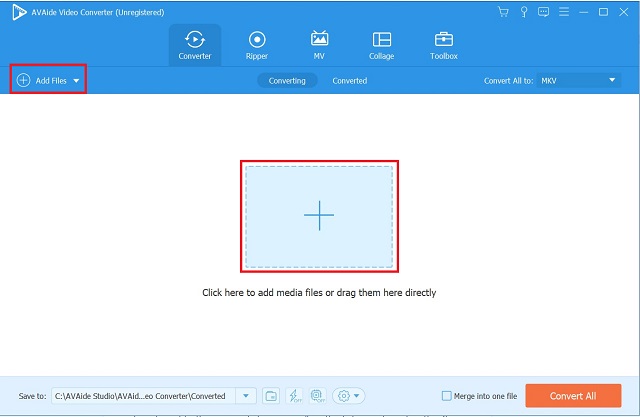
Krok 3Uzyskaj dostęp do panelu edycji
Po dodaniu filmu odwróć go, przechodząc do sekcji edycji aplikacji. Wybierz Edytować w lewym dolnym rogu miniatury wideo.
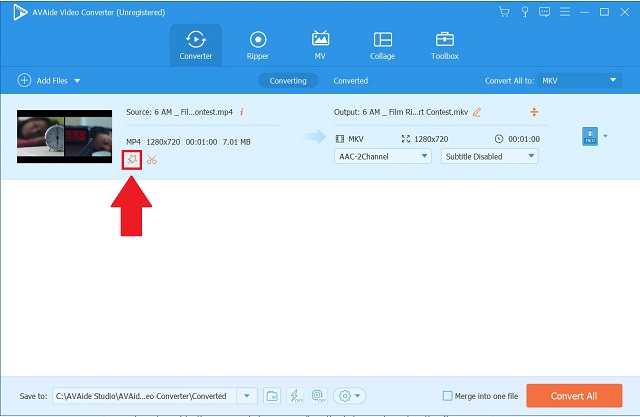
Krok 4Odwróć klip wideo
Następnie wybierz Odwróć w poziomie lub Odwróć w pionie, aby zmienić orientację wideo w żądany sposób. i naciśnij ok przycisk, aby zapisać zmiany.
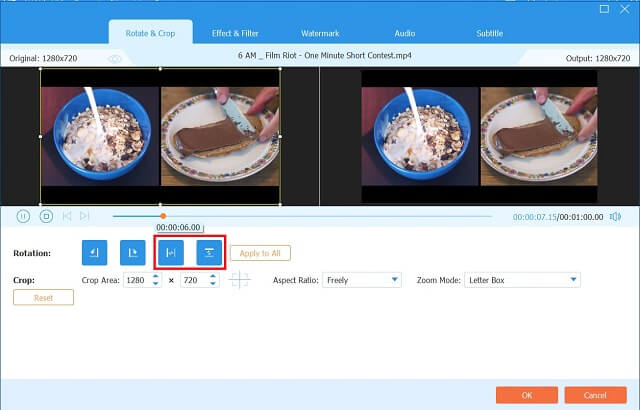
Krok 5Eksportuj odwrócone wideo
Po wykonaniu poprzednich kroków wróć do Przetwornik i kliknij Skonwertuj wszystko przycisk.
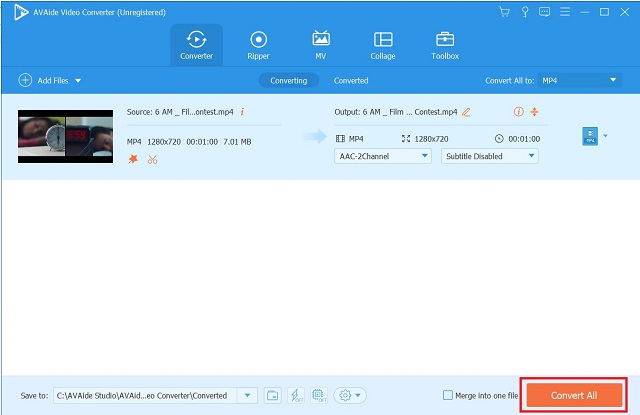
2. Darmowy konwerter wideo
Freemake Video Converter to ekskluzywny konwerter wideo, który można bezpłatnie pobrać i używać. Jest kompatybilny z ponad 250 formatami wideo, w tym FLV, WMV, AVI, MP4, DVD i MKV. Jest również wyposażony w podstawowy edytor wideo, który ułatwia obracanie filmów z iPhone'a, komputera lub kamery o 90 lub 180 stopni. Oto kroki, jak możesz odwróć wideo w Final Cut Pro korzystając z tej alternatywy.
Krok 1Zainstaluj aplikację
Aby rozpocząć, przejdź na oficjalną stronę Freemake Video Converter. Pobierz i zainstaluj aplikację na swoim komputerze.
Krok 2Dodaj swój plik wideo
Następnie prześlij wszystkie oryginalne pliki z lokalnej pamięci, klikając Wideo przycisk.

Krok 3Ustaw żądaną orientację wideo
Kliknij Nożycowy przycisk po lewej stronie interfejsu. Po kliknięciu przycisku Scissor zauważysz: Zielona strzałka przycisk z nagłówkiem Obracać się. Aby obrócić wideo o 90 stopni, kliknij ten przycisk raz lub dwa razy, aby obrócić je o 180 stopni. Następnie kliknij ok przycisk, aby powrócić do głównego interfejsu aplikacji.

Krok 4Wybierz format wideo
W dolnej części interfejsu kliknij żądany format wideo.

Krok 5Konwertuj odwrócone wideo
Aby trwale przekonwertować wideo, kliknij Konwertować przycisk.

3. Fastreel
Fastreel to kolejne doskonałe narzędzie do przerzucania filmów online. Ten program umożliwia przesyłanie plików na różne sposoby. Jako alternatywę do przesyłania z folderu na komputerze możesz przeciągnąć i upuścić wideo do interfejsu narzędzia. Kolejny pochodzi z chmury, ponieważ narzędzie włącza Dropbox do swojego zestawu funkcji. Pod względem dostępności narzędzie ma nieskomplikowany interfejs użytkownika. Za pomocą jednego kliknięcia możesz obrócić wideo w poziomie lub w pionie. Ponadto wyeksportowanie i odtworzenie wideo zajmuje tylko chwilę. Możesz wykonać te proste kroki, aby odwróć klip wideo w Final Cut Pro za pomocą tego innego przydatnego narzędzia.
Krok 1Odwiedź oficjalną stronę Fastreel
Uzyskaj dostęp do różnych narzędzi edycyjnych Fastreel, przechodząc na jego stronę internetową i klikając Użyj narzędzi online przycisk.

Krok 2Znajdź opcję przerzucania wideo
Przeszukaj dostępne opcje i zlokalizuj Odwróć wideo opcja pod Efekty Sekcja.

Krok 3Importuj swoje wideo
Prześlij film, przeciągając plik. W przeciwnym razie kliknij Dodaj swój plik i wybierz plik wideo z folderu lokalnego.

Krok 4Ustaw pozycję
Następnie dostosuj orientację wideo zgodnie z własnymi preferencjami za pomocą przycisków poleceń odwracania znajdujących się w lewym górnym rogu interfejsu.

Krok 5Eksportuj wynik
Na koniec kliknij przycisk Eksportuj wynik w prawym dolnym rogu. Następnie zapisz wideo za pomocą przycisku Pobierz w wyskakującym oknie dialogowym.

Część 3. Często zadawane pytania dotyczące przerzucania wideo w Final Cut Pro
Czy istnieje limit pamięci, jaką może wykorzystać Final Cut Pro X?
Niestety tak. Final Cut Pro wymaga co najmniej 3,8 GB wolnego miejsca na dysku do szybkiego przetwarzania wideo. Aby oprogramowanie działało dobrze i niezawodnie, powinieneś mieć zainstalowane co najmniej 8 GB pamięci RAM.
Czy Final Cut Pro jest bezpłatny?
Tak, najnowsza wersja Final Cut Pro jest dostępna jako bezpłatna 90-dniowa wersja próbna.
Czy istnieje wersja Final Cut Pro dla systemu Windows?
Final Cut Pro działa wyłącznie na własnym systemie operacyjnym komputera osobistego Apple. Nie ma wersji na Windows.
Podsumowując, kilka z wymienionych powyżej narzędzi do edycji wideo jest prostych i łatwych w użyciu odwróć filmy, podczas gdy inne alternatywy są nieco ograniczone pod względem funkcji. Jeśli szukasz alternatywy dla oprogramowania do edycji wideo dla Final Cut Pro dla systemu Windows, rozważ Konwerter wideo AVAide, Freemake Video Converter lub Fastreel.
Twój kompletny zestaw narzędzi wideo, który obsługuje ponad 350 formatów do konwersji w bezstratnej jakości.
Obróć i odwróć wideo
- Odwróć wideo w systemie Windows, Mac, Online i na urządzeniach mobilnych
- Obróć wideo online
- Obróć wideo w programie Premiere Pro
- Obróć klip wideo w iMovie
- Obróć wideo na iPhonie
- Obróć wideo na Androidzie
- Najlepsze aplikacje do obracania wideo na Androida i iOS
- Przerzucanie wideo za pomocą aplikacji na komputer, online, iPhone'a i Androida
- Obróć wideo online
- Obróć wideo MP4
- Jak obracać wideo VLC
- Odwróć wideo w Final Cut Pro
- Obróć wideo na Androida
- Obróć wideo na Instagram
- Obróć wideo o 180 stopni
- Jak przerzucić hamulec ręczny Wideo
- Odwróć filmy w programie Windows Media Player




